这篇文章将为大家详细讲解有关Windows 10如何检查SSD固态硬盘的运行状况和温度,小编觉得挺实用的,因此分享给大家做个参考,希望大家阅读完这篇文章后可以有所收获。
Windows 10如何计算SSD的估计剩余寿命?
根据微软的说法,Windows 10使用制造商对驱动器寿命的预测的近似百分比来计算SSD的估计剩余寿命。因此,这可能不准确。另外,请注意,如果Windows 10将SSD的估计剩余寿命显示为0%,这并不一定意味着SSD发生故障或即将失效,它仅表示驱动器已完成制造商预测的写入/擦除周期。
注意:如文章开头所述,这是当前仅可用于测试Windows 10 Insider(20226及更高版本)的用户的新功能。要检查内部版本号,请在开始/任务栏搜索中键入winver.exe,然后按Enter键。
在Windows 10中检查SSD的估计剩余寿命和温度
1.打开“设置”应用,导航到系统>存储。
2.在“更多存储设置”部分中,单击“管理磁盘和卷”链接。
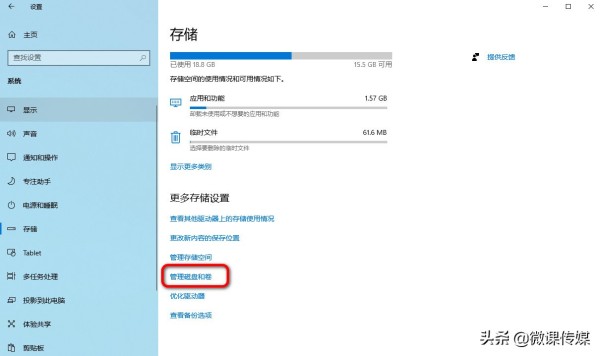
3.显示的页面将显示你PC上的驱动器和分区的数量。单击硬盘驱动器或SSD条目以显示隐藏的“属性”按钮。
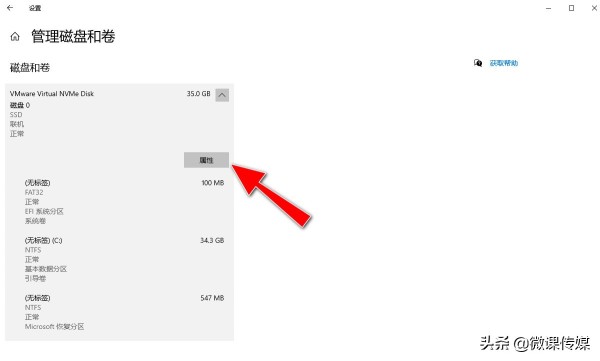
注意:如果你的计算机上有多个SSD,请向下滚动页面以查看所有条目。
4.点击“属性”按钮。
5. “驱动器运行状况”部分显示估计的硬盘驱动器或SSD的剩余寿命,可用的备用磁盘以及当前的SSD温度(以摄氏度为单位)。
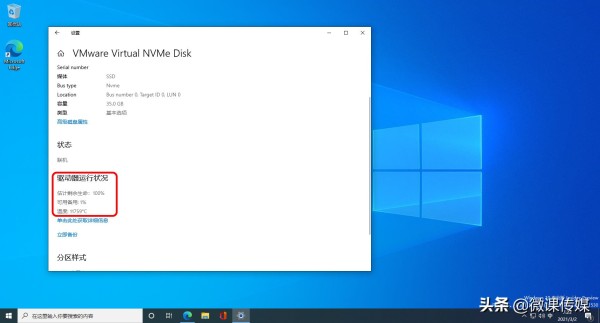
顺便说一句,我们建议你始终将数据备份到云存储服务或外部驱动器,以避免数据丢失。
关于“Windows 10如何检查SSD固态硬盘的运行状况和温度”这篇文章就分享到这里了,希望以上内容可以对大家有一定的帮助,使各位可以学到更多知识,如果觉得文章不错,请把它分享出去让更多的人看到。
免责声明:本站发布的内容(图片、视频和文字)以原创、转载和分享为主,文章观点不代表本网站立场,如果涉及侵权请联系站长邮箱:is@yisu.com进行举报,并提供相关证据,一经查实,将立刻删除涉嫌侵权内容。